Quando o sinal Wi-Fi não é forte o suficiente para cobrir todo o espaço, você pode ter alguns problemas de conectividade irritantes. Portanto, você precisa encontrar uma maneira de estender a potência do seu roteador, caso contrário, você não será capaz de usar sua rede corretamente.
Bem, existem várias maneiras pelas quais você pode resolver esse problema: algumas implicarão na compra Repetidores de hardware Wi-Fi enquanto outras são alternativas de software que podem ser usadas em seu computador Windows 10.
Neste artigo, vamos listar o 3 melhor software repetidor de Wi-Fi soluções disponível para Windows 10. Através dessas opções de software você poderá usar seu computador, notebook ou laptop como um repetidor sem fio.
Assim, no final, você poderá estender o sinal Wi-Fi direto do seu dispositivo, sem ter que comprar outro produto de hardware.
Ferramentas repetidoras de Wi-Fi para Windows 10
1. Connectify Hotspot (recomendado)
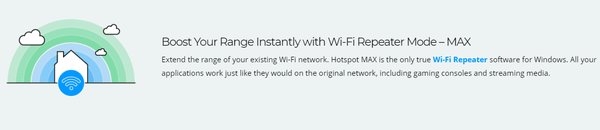
Connectify é talvez o melhor software que pode ser usado como solução repetidora de Wi-Fi. O programa oferece uma interface de usuário intuitiva, pode ser fácil e rapidamente instalado na plataforma Windows 10 e vem atualizado com recursos diferentes e úteis.
Este é um roteador virtual disponível em 9 idiomas, que contém um Ad Blocker integrado, através do qual você pode adicionar Unicode e Emoji em seu nome de ponto de acesso, e que pode facilmente estender sua rede por meio de seu software Hotspot MAX integrado.
Você pode baixar a versão de teste do programa se quiser experimentá-lo gratuitamente. No entanto, a versão completa do software está disponível em três pacotes com preços a partir de $ 50.
De qualquer forma, se você acha que não precisa de tantos recursos extras e vai se concentrar apenas na capacidade do repetidor Wi-Fi, então você deve usar o software distribuído gratuitamente que é descrito abaixo.
- Baixe e instale agora Connectify Hotspot grátis
2. MyPublicWiFi
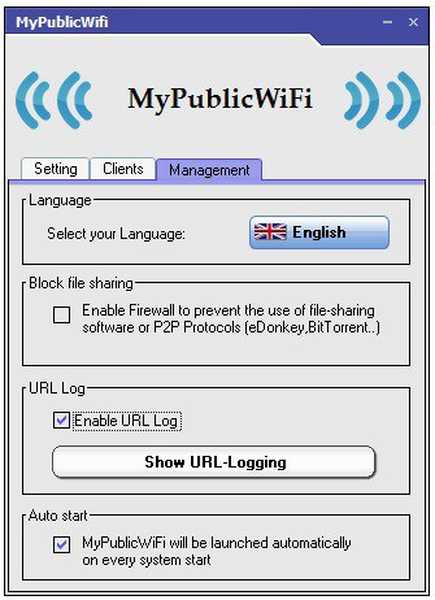 MyPublicWiFi é um software gratuito que pode facilmente transformar seu computador com Windows 10 em um ponto de acesso sem fio Wi-Fi. O MyPublicWiFi é ótimo se você está sempre em trânsito - por exemplo, você pode compartilhar a rede sem fio em quartos de hotel onde taxas de Internet podem ser aplicadas por dispositivo.
MyPublicWiFi é um software gratuito que pode facilmente transformar seu computador com Windows 10 em um ponto de acesso sem fio Wi-Fi. O MyPublicWiFi é ótimo se você está sempre em trânsito - por exemplo, você pode compartilhar a rede sem fio em quartos de hotel onde taxas de Internet podem ser aplicadas por dispositivo.
O software também protege sua rede, pois você pode restringir certos serviços de Internet, como aplicativos de compartilhamento de arquivos, e pode registrar e rastrear os URLs visitados diretamente em seu ponto de acesso Wi-Fi virtual.
O programa pode ser facilmente instalado em qualquer sistema Windows 10. Você pode personalizar as configurações integradas por meio de uma interface intuitiva - não se preocupe, você poderá configurar tudo conforme necessário, mesmo se for um novato.
Baixe e instale MyPublicWiFi
- Nota do editor: se você estiver interessado em outro software Wi-Fi, verifique nossa ampla coleção de guias.
3. OSToto
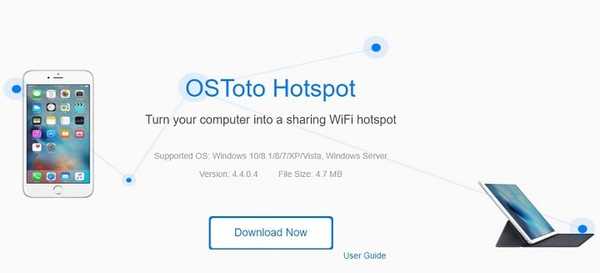
OSToto é outra ferramenta de criação de hotspot Wi-Fi gratuita disponível para Windows 10. Entre seus recursos de hotspot, ele também oferece uma solução repetidora para estender sua rede sem fio. O programa possui uma senha WPA2 PSK padrão, através da qual você pode proteger suas redes, é leve e deve funcionar sem problemas mesmo em configurações de hardware de baixo alcance.
O programa pode ser usado como um transmissor sem fio, mesmo quando você não pode usar um roteador sem fio (uma conexão a cabo terá que ser estabelecida nesse caso).
No entanto, faltam alguns recursos de segurança, como Firewall e Rastreamento de URL, mas é uma solução extensora de Wi-Fi rápida de um clique que pode ser usada no sistema operacional Windows 10 sem muito esforço - sua interface de usuário é extremamente fácil de manusear, mesmo por uma mão inexperiente.
Baixe e instale OSToto
Solução adicional: extensor de Wi-Fi integrado do Windows 10
O sistema Windows 10 possui uma solução de extensor de Wi-Fi integrada que também pode ser usada gratuitamente. Porém, neste caso, o SO criará uma nova rede, diferente da existente.
Em outras palavras, com alguns de seus dispositivos você terá que se conectar à rede do roteador, enquanto com outros você terá que se conectar à rede sem fio Windows recém-criada.
Você pode habilitar essa funcionalidade do Windows 10 habilitando e configurando o recurso Mobile Hotspot:
- aperte o Win + I teclas de atalho.
- Clique em Rede e Internet.
- Então escolha Hotspot móvel - do painel esquerdo da janela principal.
- Em seguida, o 'Compartilhar minha conexão de Internet com outros dispositivos'opção deve ser ligada.
- Agora, clique em Editar e defina um novo nome de rede e senha para esta nova rede.
- Salve suas alterações.
Claro, se você quiser usar um repetidor Wi-Fi especializado, eu recomendo que você compre um repetidor de hardware. É assim que você pode obter os melhores resultados - os programas de software funcionarão bem, mas se você realmente deseja estender o sinal Wi-Fi o tempo todo, a solução de hardware é mais recomendada (quando você fecha o computador, o software repetidor será desligado para que seu sinal seja perdido novamente).
Claro, as soluções analisadas acima podem ajudá-lo a gerenciar de forma inteligente diferentes situações quando você está sempre se mudando de um lugar para outro e quando precisa de uma alternativa de Internet rápida e barata.
Se você testou outros programas semelhantes, você pode compartilhar sua experiência e suas observações conosco e com nossos leitores por meio do campo de comentários abaixo - depois atualizaremos esta revisão de acordo (não se preocupe, você receberá todos os créditos).
HISTÓRIAS RELACIONADAS PARA VERIFICAR:
- 5 melhores softwares de ponto de acesso Wi-Fi para Windows 10
- Os 7 melhores dispositivos Wi-Fi no carro para mantê-lo conectado na estrada
- 10 melhores clientes de software VPN para Windows 10
Nota do editor: esta postagem foi publicada originalmente em novembro de 2017 e desde então foi atualizada para atualização e precisão.
- Wi-fi
 Friendoffriends
Friendoffriends
![Melhor software repetidor de Wi-Fi para PC [Guia 2020]](https://friend-of-friends.com/storage/img/images_6/best-wi-fi-repeater-software-for-pc-[2020-guide].jpeg)

![Todos os problemas corrigidos pelo Windows Update Rollup [maio de 2014]](https://friend-of-friends.com/storage/img/images/all-the-issues-fixed-by-windows-update-rollup-[may-2014].jpg)
